大家都知道,华为手机拥有很多好用的功能,那么大家用过里面的扫描功能吗?还没用过的话,也没事,今天就带大家一起来看看华为手机里的扫描功能,一键启动该功能,我们的华为就能变身成"扫描仪"哦~

一、自带扫描
1.智慧识屏
智慧识屏,听起来是不是很熟悉啊?这个功能也是隐藏的"扫描"功能哦~启动这个功能,我们的华为就能快速变成"扫描仪",将纸质文件扫描成电子档哦~
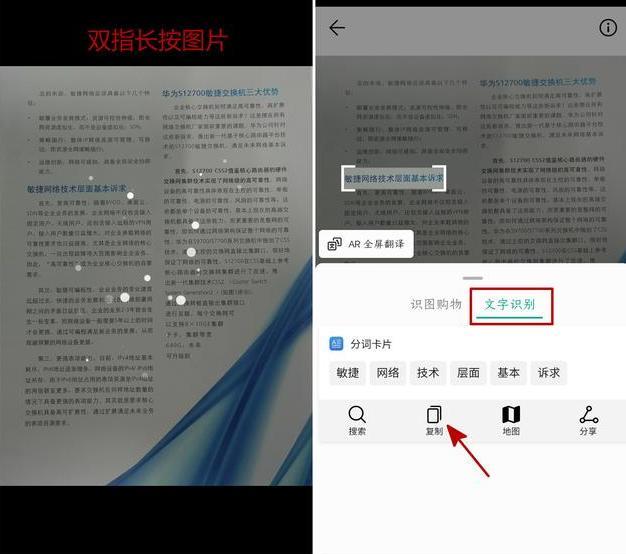
先进入【设置】——【智能辅助】——【智慧识屏】,点亮开启这个功能。开启之后,先对准纸质文件拍照,将其拍成图片,接着长按这张图片,点击【文字识别】,它就会自动进行识别提取了。完成后,纸质文件就能变成电子档啦。
2.扫描文件
另一个自带的扫描功能则是【扫描文件】,它就隐藏在华为下拉菜单栏中。进入华为后,打开下拉菜单栏,点击其中的【扫描文件】,再对准纸质文件拍照扫描,就能快速将纸质文件扫描成电子档啦。
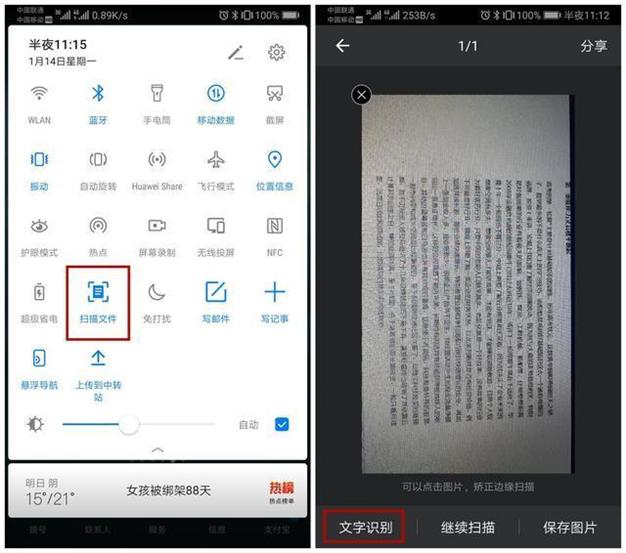
二、输入法扫描
1.文字扫描
除此之外,华为输入法也能让我们的华为变身成"扫描仪"哦~在华为输入法中,有一个【文字扫描】功能,启动这个功能,纸质文件就能快速变成电子文件了。
2.操作步骤
打开华为手机——进入输入法的编辑状态——点击【更多】图标——点击【文字扫描】——对准纸质文件拍照扫描即可。
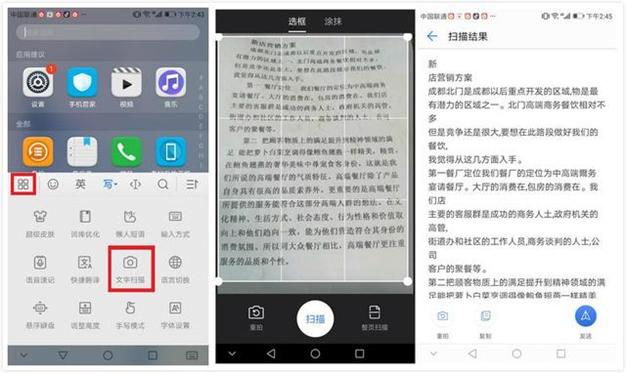
三、工具扫描
1.掌上识别王
有些小伙伴使用的手机可能不是华为,而且手机里没有扫描功能,不过也没关系,我们可以通过专业的扫描软件来将纸质文件扫描成电子档,比如掌上识别王,可以进行拍照识别,也可以进行图片识别。

2.具体操作
我们打开该软件后,找准角度,再对准纸质文件进行拍照即可,拍完后,它会自动进行识别扫描,完成后,会有相关的文字出来。这个时候,需要翻译的朋友,可以直接点击底部的【翻译文字】进行翻译。
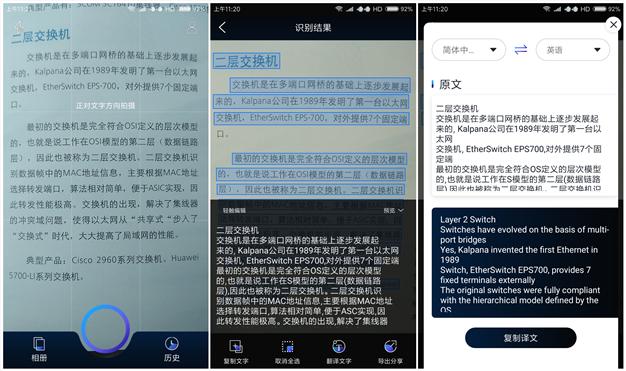
好啦,今天的分享就到这里啦,以上华为手机里的扫描功能,大家都会用了吗?如果你还知道华为手机其他好用的功能,也欢迎分享出来,一起学习学习哦~






















 1197
1197

 被折叠的 条评论
为什么被折叠?
被折叠的 条评论
为什么被折叠?








